- FireSIGHT System ユーザ ガイド
- Contents
- Cisco FireSIGHT システムの概要
- FireSIGHT システム へのログイン
- 再利用可能なオブジェクトの管理
- デバイスの管理
- IPS デバイスの設定
- 仮想スイッチのセットアップ
- 仮想ルータのセットアップ
- 集約インターフェイスのセットアップ
- ハイブリッド インターフェイスの設定
- ゲートウェイ VPN の使用
- NAT ポリシーの使用
- アクセス コントロール ポリシーの準備
- セキュリティ インテリジェンスの IP アドレ ス レピュテーションを使用したブラックリ スト登録
- アクセス コントロール ルールを使用したト ラフィック フローの調整
- ネットワークベースのルールによるトラ フィックの制御
- レピュテーション ベースのルールによるト ラフィックの制御
- ユーザに基づくトラフィックの制御
- 侵入ポリシーおよびファイル ポリシーを使 用したトラフィックの制御
- トラフィック復号の概要
- SSL ポリシーの準備
- SSL ルールの準備
- SSL ルールを使用したトラフィック復号の調整
- ネットワーク分析ポリシーおよび侵入ポリ シーについて
- ネットワーク分析ポリシーまたは侵入ポリ シーでのレイヤの使用
- トラフィックの前処理のカスタマイズ
- ネットワーク分析ポリシーの準備
- アプリケーション層プリプロセッサの使用
- SCADA の前処理の設定
- トランスポート層およびネットワーク層の 前処理の設定
- パッシブ展開における前処理の調整
- 侵入ポリシーの準備
- ルールを使用した侵入ポリシーの調整
- ネットワーク資産に応じた侵入防御の調整
- 特定の脅威の検出
- 侵入イベント ロギングのグローバルな制限
- 侵入ルールの理解と作成
- マルウェアと禁止されたファイルのブロッ キング
- ネットワーク トラフィックの接続のロギ ング
- 接続およびセキュリティ インテリジェンス のデータの使用
- マルウェアとファイル アクティビティの 分析
- 侵入イベントの操作
- インシデント対応
- 外部アラートの設定
- 侵入ルールの外部アラートの設定
- ネットワーク検出の概要
- ネットワーク検出の拡張
- アクティブ スキャンの設定
- ネットワーク マップの使用
- ホスト プロファイルの使用
- ディスカバリ イベントの使用
- 相関ポリシーおよび相関ルールの設定
- FireSIGHT システムのコンプライアンス ツー ルとしての使用
- トラフィック プロファイルの作成
- 修復の設定
- ダッシュボードの使用
- Context Explorer の使用
- レポートの操作
- ワークフローの概要と使用
- カスタム テーブルの使用
- イベントの検索
- ユーザの管理
- タスクのスケジュール
- システム ポリシーの管理
- アプライアンス設定の構成
- FireSIGHT システム のライセンス
- システムソフトウェアの更新
- システムのモニタリング
- ヘルス モニタリングの使用
- システムの監査
- バックアップと復元の使用
- ユーザ設定の指定
- 設定のインポートおよびエクスポート
- データベースからの検出データの消去
- 実行時間が長いタスクのステータスの表示
- コマンドライン リファレンス
- セキュリティ、インターネット アクセス、お よび通信ポート
- サードパーティ製品
- Glossary
カスタム テーブルの使用
FireSIGHT システムがネットワークに関する情報を収集し、防御センター がその情報を一連のデータベース テーブルに保存します。結果として生成される情報を表示するためにワークフローを使用する場合、防御センター はそれらのテーブルのいずれかからデータを取り出します。たとえば、[カウント別のネットワーク アプリケーション(Network Applications by Count)] ワークフローの各ページのカラムは、[アプリケーション(Applications)] テーブルのフィールドから取得されます。
さまざまなテーブルのフィールドを結合することにより、ネットワークのアクティビティの分析が向上する場合、カスタム テーブルを作成できます。たとえば、定義済みの [ホスト属性(Host Attributes)] テーブルのホスト重大度情報と、定義済みの [接続データ(Connection Data)] テーブルのフィールドを結合してから、新しいコンテキストで接続データを検証できます。
定義済みのテーブルまたはカスタム テーブルのどちらについても、カスタム ワークフローを作成できます。カスタム ワークフローの作成の詳細については、カスタム ワークフローの作成を参照してください。
カスタム テーブルについて
カスタム テーブルには、2 つ以上の定義済みのテーブルのフィールドが含まれます。FireSIGHT システムでは、システム定義のカスタム テーブルが多数提供されていますが、自分のニーズに合った情報だけを含むカスタム テーブルをさらに作成できます。
たとえば、FireSIGHT システムでは、侵入イベント データをホスト データと相関させるシステム定義のカスタム テーブルが提供されているので、重要なシステムに影響を与えるイベントを検索して、その検索の結果を 1 つのワークフローで表示できます。次の表は、システムに付属しているカスタム テーブルについて説明します。
可能なテーブルの結合について
カスタム テーブルを作成する場合、関連データを含む定義済みのテーブルのフィールドを結合できます。次の表は、新しいカスタム テーブルを作成するために結合できる定義済みのテーブルをリストしています。3 つ以上の定義済みのカスタム テーブルのフィールドを結合してカスタム テーブルを作成できることに留意してください。
あるテーブルのフィールドが、別のテーブルの複数のフィールドにマップされる場合があります。たとえば、定義済みの [侵入イベントと送信先の致命度(Intrusion Events with Destination Criticality)] カスタム テーブルは、[侵入イベント(Intrusion Events)] テーブルと [ホスト(Hosts)] テーブルのフィールドを結合します。[侵入イベント(Intrusion Events)] テーブルの各イベントは、2 つの IP アドレス(送信元 IP アドレスと宛先 IP アドレス)と関連付けられています。しかし、[ホスト(Hosts)] テーブルの「イベント」はそれぞれ、単一のホスト IP アドレスを表します(ホストに複数の IP アドレスが存在する場合があります)。したがって、[侵入イベント(Intrusion Events)] テーブルと [ホスト(Hosts)] テーブルに基づいてカスタム テーブルを作成する場合は、[ホスト(Hosts)] テーブルから表示するデータが [侵入イベント(Intrusion Events)] テーブルのホストの送信元 IP アドレスまたはホストの宛先 IP アドレスのどちらに適用されるかを選択する必要があります。
新しいカスタム テーブルを作成すると、テーブルのすべてのカラムを表示するデフォルトのワークフローが自動的に作成されます。定義済みのテーブルと同じように、ネットワーク分析で使用するデータをカスタム テーブルで検索することもできます。また、定義済みのテーブルで行うのと同じように、カスタム テーブルに基づいてレポートを生成することもできます。
カスタム テーブルの作成
さまざまなテーブルのフィールドを結合することにより、ネットワークのアクティビティの分析が向上する場合、カスタム テーブルを作成できます。

ヒント![]() 新しいカスタム テーブルを作成する代わりに、別の 防御センター からカスタム テーブルをエクスポートし、防御センター にインポートできます。その後、必要に合わせて、インポートしたカスタム テーブルを編集できます。詳細については、設定のインポートおよびエクスポートを参照してください。
新しいカスタム テーブルを作成する代わりに、別の 防御センター からカスタム テーブルをエクスポートし、防御センター にインポートできます。その後、必要に合わせて、インポートしたカスタム テーブルを編集できます。詳細については、設定のインポートおよびエクスポートを参照してください。
カスタム テーブルを作成するには、FireSIGHT システムに付属しているどの定義済みテーブルに、カスタム テーブルに組み込むフィールドが含まれているかを判断します。その後、組み込むフィールドを選択できます。さらに、必要に応じて、共通フィールドのフィールド マッピングを設定することもできます。

ヒント![]() [ホスト(Hosts)] テーブルを含むデータでは、1 つの IP アドレスではなく、1 つのホストのすべての IP アドレスに関連したデータを表示できます。
[ホスト(Hosts)] テーブルを含むデータでは、1 つの IP アドレスではなく、1 つのホストのすべての IP アドレスに関連したデータを表示できます。
例として、[相関イベント(Correlation Events)] テーブルと [ホスト(Hosts)] テーブルのフィールドを結合するカスタム テーブルについて考慮します。このカスタム テーブルを使用して、相関ポリシーの違反に関係するホストの詳細情報を取得できます。注意すべき点として、[相関イベント(Correlation Events)] テーブルの送信元 IP アドレスと宛先 IP アドレスのどちらと一致する [ホスト(Hosts)] テーブルのデータを表示するかを決定する必要があります。
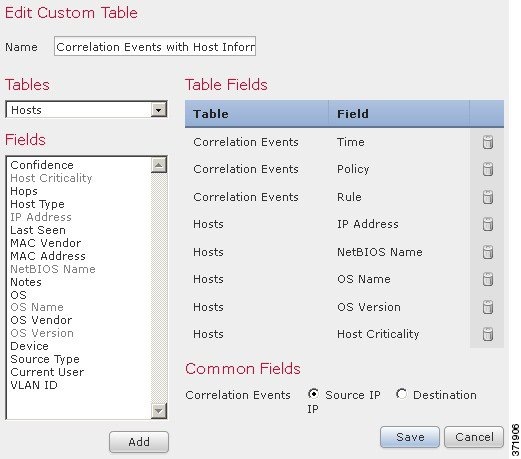
このカスタム テーブルのイベントのテーブル ビューを表示する場合、相関イベントが 1 行に 1 つずつ表示されます。次の情報が表示されます。
- イベントが生成された日時。
- 違反された相関ポリシーの名前
- 違反をトリガーとして使用した規則の名前
- 相関イベントに関係する送信元ホスト(開始ホスト)に関連付けられた IP アドレス
- 送信元ホストの NetBIOS 名
- 送信元ホストが実行しているオペレーティング システムおよびバージョン
- 送信元ホストの重大度

ヒント![]() 宛先ホスト(応答ホスト)の同じ情報を表示する同じようなカスタム テーブルを作成することもできます。
宛先ホスト(応答ホスト)の同じ情報を表示する同じようなカスタム テーブルを作成することもできます。
手順 1 [分析(Analysis)] > [カスタム(Custom)] > [カスタム テーブル(Custom Tables)] を選択します。
[カスタム テーブル(Custom Tables)] ページが表示されます。
手順 2 [カスタム テーブルの作成(Create Custom Table)] をクリックします。
[カスタム テーブルの作成(Create Custom Table)] ページが表示されます。
手順 3 [名前(Name)] フィールドに、 Correlation Events with Host Information (Src IP) などのカスタム テーブルの名前を入力します。
手順 4 [テーブル(Tables)] ドロップダウンリストから、[相関イベント(Correlation Events)] を選択します。
[相関イベント(Correlation Events)] テーブルのフィールドが [フィールド(Fields)] リストに表示されます。
手順 5 [フィールド(Fields)] で [時間(Time)] を選択し、[追加(Add)] をクリックして、相関イベントが生成された日時を追加します。
手順 6 ステップ 5 を繰り返して、[ポリシー(Policy)] および [ルール(Rule)] フィールドを追加します。

ヒント![]() Ctrl または Shift を押しながらクリックすることにより、複数のフィールドを選択できます。また、クリックしてドラッグすることで、隣接する複数の値を選択できます。しかし、テーブルに関連したイベントのテーブル ビューでフィールドが表示される順序を指定する場合、フィールドを一度に 1 つずつ追加します。
Ctrl または Shift を押しながらクリックすることにより、複数のフィールドを選択できます。また、クリックしてドラッグすることで、隣接する複数の値を選択できます。しかし、テーブルに関連したイベントのテーブル ビューでフィールドが表示される順序を指定する場合、フィールドを一度に 1 つずつ追加します。
手順 7 [テーブル(Table)] ドロップダウンリストから [ホスト(Hosts)] を選択します。
[ホスト(Hosts)] テーブルのフィールドが [フィールド(Fields)] リストに表示されます。これらのフィールドの詳細については、ホスト テーブルについてを参照してください。
手順 8 [IP アドレス(IP Address)]、[NetBIOS 名(NetBIOS Name)]、[OS 名(OS Name)]、[OS バージョン(OS Version)]、および [ホスト重大度(Host Criticality)] フィールドをカスタム テーブルに追加します。
手順 9 [相関イベント(Correlation Events)] の隣にある [共通フィールド(Common Fields)] で、[ソース IP(Source IP)] を選択します。
相関イベントに関係する送信元ホスト(開始ホスト)用にステップ 8 で選択したホスト情報を表示するように、カスタム テーブルが設定されます。

ヒント![]() 相関イベントに関係する宛先ホスト(応答ホスト)に関する詳細なホスト情報を表示するカスタム テーブルを作成する場合、この手順に従うものの、[ソース IP(Source IP)] ではなく、[宛先 IP(Destination IP)] を選択します。
相関イベントに関係する宛先ホスト(応答ホスト)に関する詳細なホスト情報を表示するカスタム テーブルを作成する場合、この手順に従うものの、[ソース IP(Source IP)] ではなく、[宛先 IP(Destination IP)] を選択します。
カスタム テーブルの変更
ニーズの変化に応じて、カスタム テーブルのフィールドを追加したり削除したりできます。
手順 1 [分析(Analysis)] > [カスタム(Custom)] > [カスタム テーブル(Custom Tables)] を選択します。
[カスタム テーブル(Custom Tables)] ページが表示されます。
手順 2 編集するテーブルの横にある編集アイコン( )をクリックします。
)をクリックします。
[カスタム テーブルの編集(Edit Custom Table)] ページが表示されます。変更可能なさまざまな設定の詳細については、カスタム テーブルの作成を参照してください。
手順 3 除外するフィールドの横にある削除アイコン( )をクリックして、テーブルからフィールドを除外することもできます。
)をクリックして、テーブルからフィールドを除外することもできます。

(注![]() ) レポートで現在使用中のフィールドを削除すると、それらのフィールドを使用しているセクションをそれらのレポートから除外するか確認するプロンプトが出されます。
) レポートで現在使用中のフィールドを削除すると、それらのフィールドを使用しているセクションをそれらのレポートから除外するか確認するプロンプトが出されます。
手順 4 必要に応じて他の変更を行い、[保存(Save)] をクリックします。
カスタム テーブルの削除
必要なくなったカスタム テーブルを削除できます。カスタム テーブルを削除すると、そのカスタム テーブルを使用する保存済み検索も削除されます。
手順 1 [分析(Analysis)] > [カスタム(Custom)] > [カスタム テーブル(Custom Tables)] を選択します。
[カスタム テーブル(Custom Tables)] ページが表示されます。
手順 2 削除するカスタム テーブルの隣にある削除アイコン( )をクリックします。
)をクリックします。
カスタム テーブルに基づいたワークフローの表示
カスタム テーブルを作成すると、そのデフォルトのワークフローがシステムによって自動的に作成されます。このワークフローの最初のページには、イベントのテーブル ビューが表示されます。カスタム テーブルに侵入イベントを含める場合、ワークフローの 2 番目のページはパケット ビューになります。それ以外の場合、ワークフローの 2 番目のページはホスト ページになります。カスタム テーブルに基づいて、独自のカスタム ワークフローを作成することもできます。

ヒント![]() カスタム テーブルに基づいてカスタム ワークフローを作成する場合、それをそのテーブルのデフォルトのワークフローとして指定できます。詳細については、イベント ビュー設定の設定を参照してください。
カスタム テーブルに基づいてカスタム ワークフローを作成する場合、それをそのテーブルのデフォルトのワークフローとして指定できます。詳細については、イベント ビュー設定の設定を参照してください。
同じ手法を使用して、定義済みのテーブルに基づいたイベント ビューに使用するカスタム テーブルでイベントを表示できます。詳細については、ワークフローのページの使用を参照してください。
手順 1 [分析(Analysis)] > [カスタム(Custom)] > [カスタム テーブル(Custom Tables)] を選択します。
[カスタム テーブル(Custom Tables)] ページが表示されます。
手順 2 表示するワークフローが基づくカスタム テーブルの隣にある表示アイコン( )をクリックします。
)をクリックします。
カスタム テーブルのデフォルトのワークフローの最初のページが表示されます。別のワークフローを使用するには、ワークフローのタイトルの横にある [(switch workflow)] をクリックします。別のデフォルトのワークフローを指定する方法については、イベント ビュー設定の設定を参照してください。イベントが表示されず、ワークフローを時間によって制約できる場合は、時間範囲の調整が必要なことがあります。イベント時間の制約の設定を参照してください。
カスタム テーブルの検索
カスタム テーブルの検索を作成して保存できます。実際のネットワーク環境に合わせてカスタマイズされた検索を作成して保存すると、あとで再利用できます。カスタム テーブルを削除すると、そのカスタム テーブル用に保存したすべての検索も削除されるので注意してください。
使用できる検索基準は、カスタム テーブルを作成するために使用した定義済みのテーブルの基準と同じです。使用できる検索基準の詳細については、以下の表に示されているセクションを参照してください。
|
|
|
|---|---|
侵入イベントと送信先の致命度(Intrusion Events with Destination Criticality) |
|
テーブル検索にそれらの基準を実装するには、次の手順を参照してください。
手順 1 [分析(Analysis)] > [カスタム(Custom)] > [カスタム テーブル(Custom Tables)] を選択します。
[カスタム テーブル(Custom Tables)] ページが表示されます。
手順 2 検索するカスタム テーブルの隣にある表示アイコン( )をクリックします。
)をクリックします。
カスタム テーブルのデフォルトのワークフローの最初のページが表示されます。カスタム ワークフローなど、別のワークフローを使用するには、ワークフローのタイトルの横の [(switch workflow)] をクリックします。別のデフォルト ワークフローの指定方法については、イベント ビュー設定の設定を参照してください。イベントが表示されず、ワークフローを時間によって制約できる場合は、時間範囲の調整が必要なことがあります。イベント時間の制約の設定を参照してください。

ヒント![]() さまざまな種類のイベントまたはデータをデータベースで検索するには、[テーブル(Table)] ドロップダウンリストから選択します。
さまざまな種類のイベントまたはデータをデータベースで検索するには、[テーブル(Table)] ドロップダウンリストから選択します。
手順 4 該当するフィールドに検索基準を入力します。検索基準を選択する方法の詳細については、 テーブルの検索基準 を参照してください。
複数のフィールドに条件を入力して検索すると、すべてのフィールドに対して指定された検索条件に一致するレコードのみが返されます。

ヒント![]() 検索基準としてオブジェクトを使用する場合は、検索フィールドの横にあるオブジェクト アイコン(
検索基準としてオブジェクトを使用する場合は、検索フィールドの横にあるオブジェクト アイコン( )をクリックします。特別な検索構文、検索でのオブジェクトの使用、検索の保存およびロードなど、検索の詳細については、検索設定の実行と保存を参照してください。
)をクリックします。特別な検索構文、検索でのオブジェクトの使用、検索の保存およびロードなど、検索の詳細については、検索設定の実行と保存を参照してください。
手順 5 必要に応じて検索を保存する場合は、[プライベート(Private)] チェックボックスをオンにしてプライベートとして検索を保存すると、本人だけがアクセスできるようになります。本人のみではなくすべてのユーザを対象にする場合は、このチェックボックスをオフのままにして検索を保存します。

ヒント![]() カスタム ユーザ ロールのデータの制限として検索を使用する場合は、必ずプライベート検索として保存する必要があります。
カスタム ユーザ ロールのデータの制限として検索を使用する場合は、必ずプライベート検索として保存する必要があります。
手順 6 必要に応じて、後で再度使用する検索を保存できます。次の選択肢があります。
新しい検索の場合、ダイアログボックスに検索の名前を要求するプロンプトが表示されます。一意の検索名を入力して [保存(Save)] をクリックします。保存済みの既存の検索で新しい条件を保存する場合、プロンプトは表示されません。検索が保存され([プライベート(Private)] を選択した場合は本人のアカウントでのみ閲覧可能)、後で実行できます。
ダイアログボックスに検索の名前を要求するプロンプトが表示されます。一意の検索名を入力して [保存(Save)] をクリックします。検索が保存され([プライベート(Private)] を選択した場合は本人のアカウントでのみ閲覧可能)、後で実行できます。
手順 7 検索を開始するには、[検索(Search)] ボタンをクリックします。
検索結果は、現在の時間範囲によって制限されている、カスタム テーブルのデフォルトのワークフローに表示されます(該当する場合)。カスタム ワークフローなど、別のワークフローを使用するには、ワークフローのタイトルの横の [(switch workflow)] をクリックします。別のデフォルト ワークフローの指定方法については、イベント ビュー設定の設定を参照してください。
 フィードバック
フィードバック